怎么把电脑上的微信记录导入手机,随着移动互联网的快速发展,微信已经成为人们日常生活中不可或缺的社交工具之一,随着时间的推移,我们在电脑上积累的大量微信记录也渐渐变得重要起来。为了方便随时随地查看和管理这些记录,很多人希望将电脑上的微信记录导入手机。幸运的是现在有多种方法可以实现这一目的,让我们一起来了解一下吧。
电脑微信记录迁移到手机的方法
具体方法:
1.在电脑上登录你的微信,在你的手机上点击确认登录

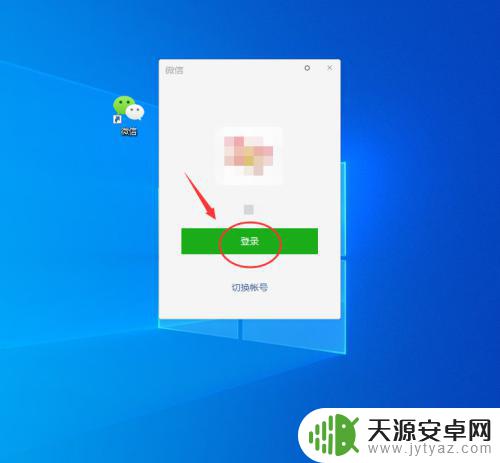
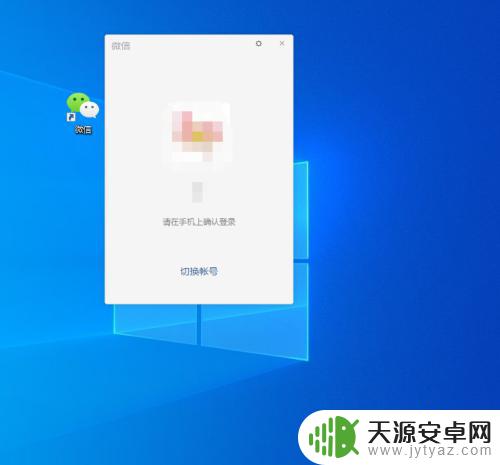
2.登录成功后,点击页面的左下角的三天横线。在选择“备份与恢复”
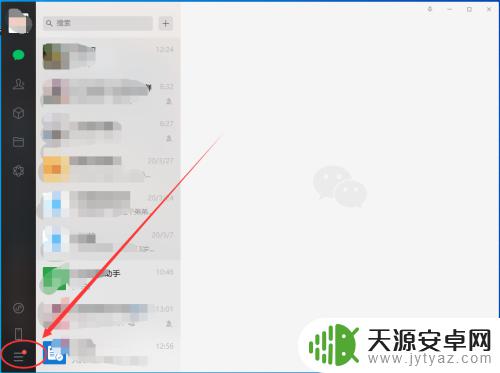
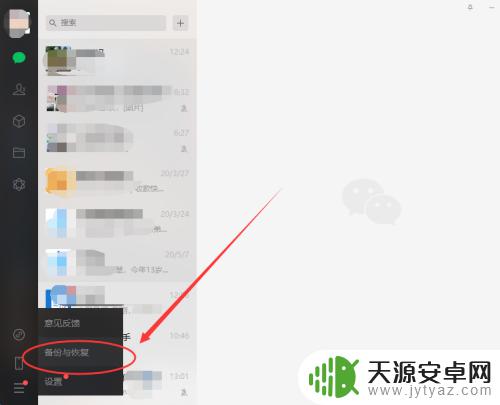
3.在弹出的页面选择“恢复聊天记录至手机”
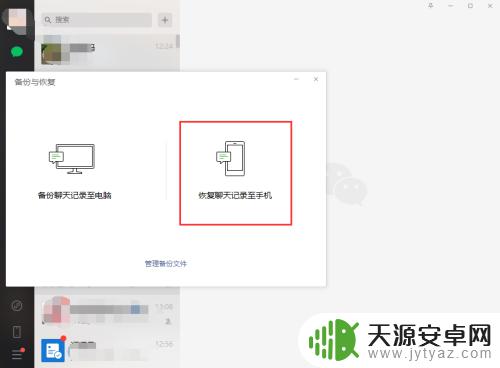
4.选择你要恢复的记录,如果要全部恢复。则全选,然后点击下面的“确定”
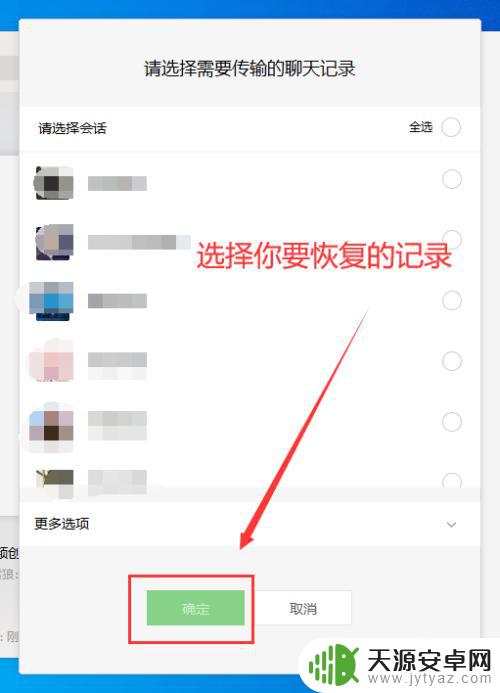
5.在你的手机上确认,准备恢复。此时要注意,电脑与手机必须在同一网络才行,否则它会弹出提示,如下图示~
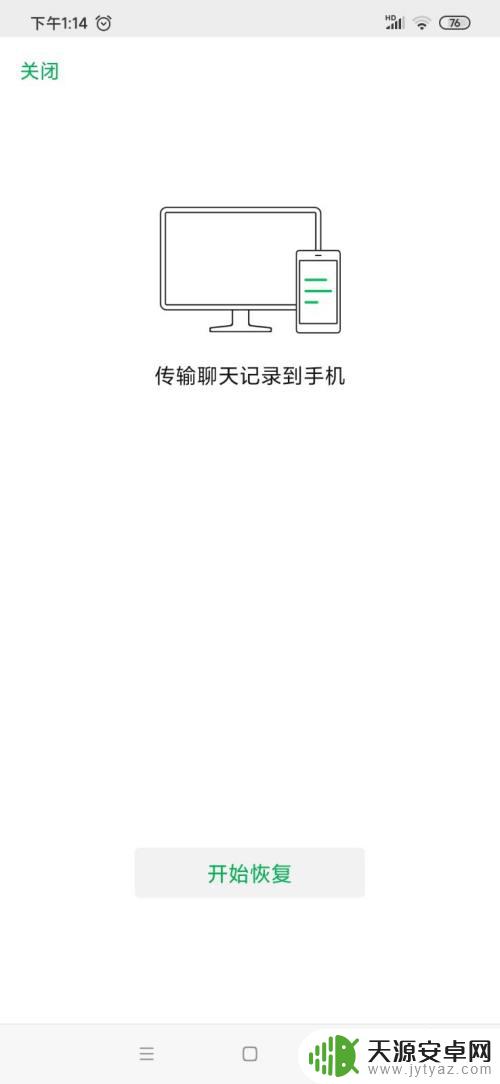
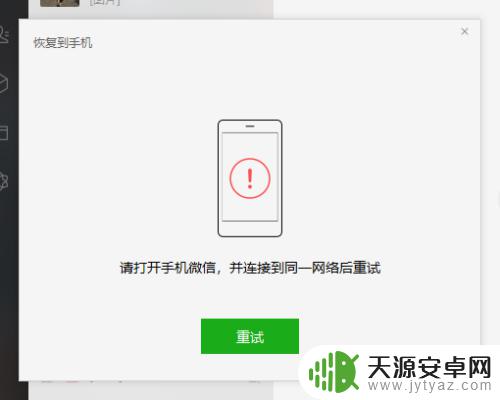
6.手机确认恢复后,稍等片刻(视你的网速快慢吧),提示你恢复完成。
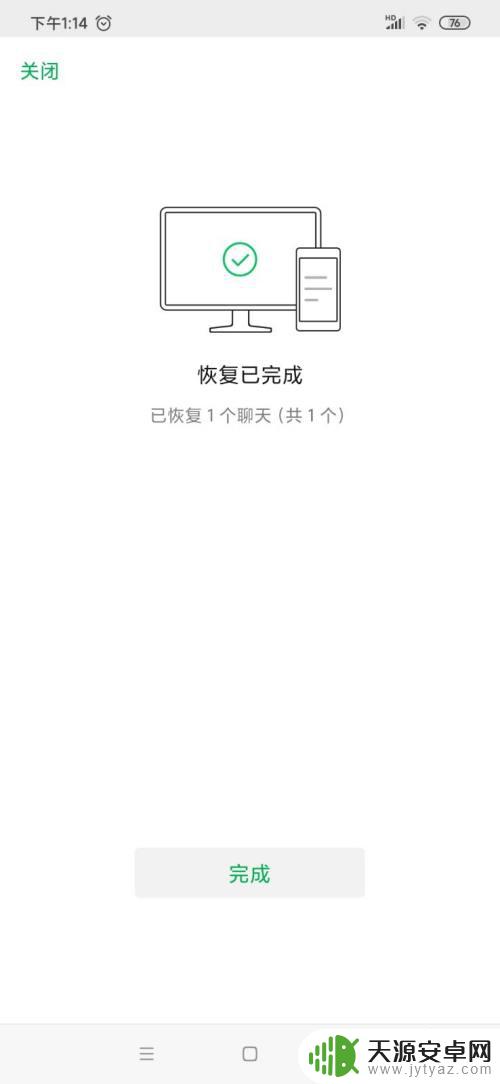
以上就是将电脑中的微信记录导入手机的全部内容,如果您还有疑问,请按照小编的方法操作,希望这篇文章对您有所帮助。










